![[Linux,Vim,Bash] 마우스 없이 살기](/images/posts/vim.jpg)
깃을 공부하다가 Bash를 알게 되고 Bash를 공부하다가 리눅스를 알게 되고 리눅스를 공부하다가 Vim을 알게 되었습니다. Vim과 Bash를 조합하여 사용하면 마우스 없이 컴퓨터를 사용할 수 있을 것 같다는 기대감에 Vim을 공부하기 시작했습니다. 요즘 손목이 아프거든요.. 학원에서는 윈도우OS의 Git Bash를 이용 중입니다. 맥북은 기본 터미널을 사용하다가 iTerm2로 zsh를 사용 중입니다.
1. Shell (Bash, zsh)
리눅스의 기본 명령어를 이용해 단순한 작업들은 키보드로만 하고 있습니다. (파일 삭제(rm)와 생성(touch), 폴더 삭제(rmdir)와 생성(touch), 파일 열기(cd, code) 등)
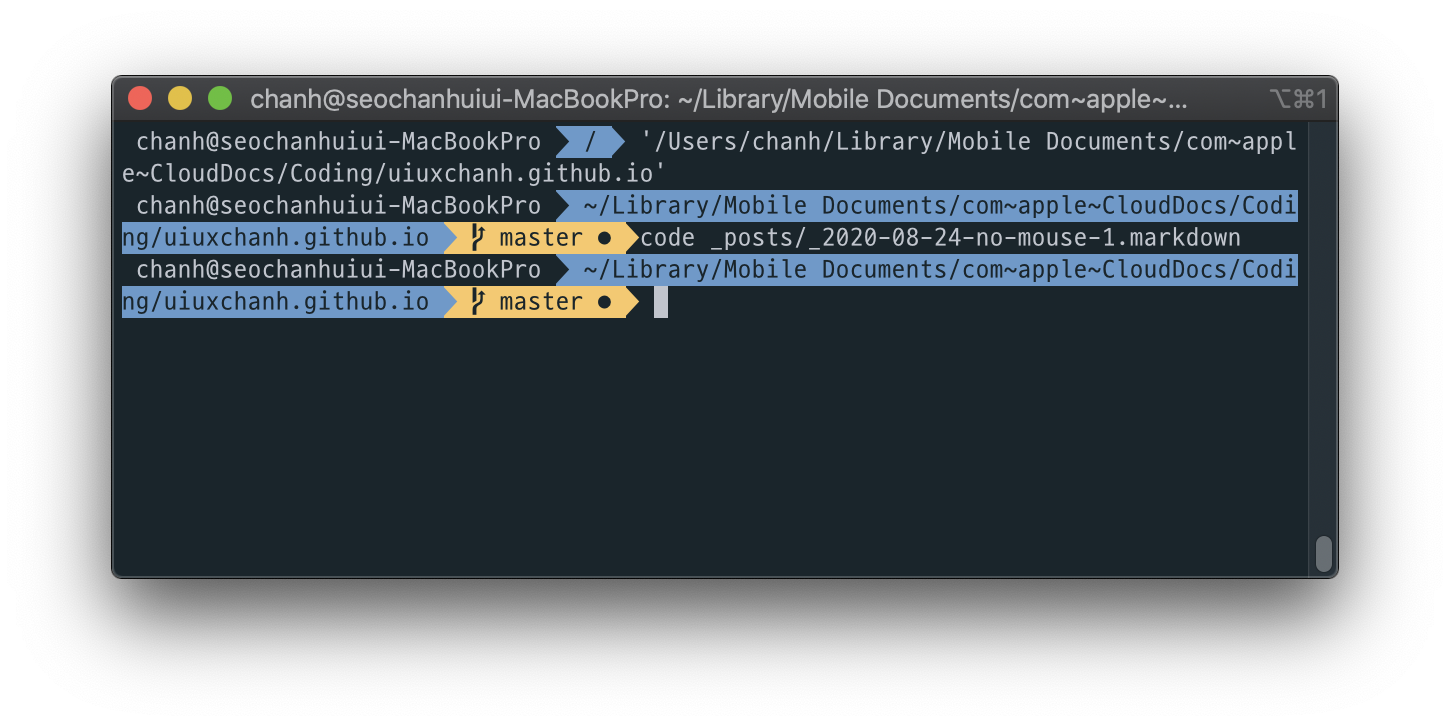
- 참고: Shell이란?, 윈도우의 cmd.exe는 다른 shell(bash, zsh)들과는 명령어가 많이 다르네요.
2. Vim 단축키
Vim 단축키는 Shell에서 vimtutor라고 치면 빔 길잡이가 열립니다. 블로그를 통해서 단축키를 보고 사용했을 때는 잘 안 됐는데 빔 길잡이를 통해 차근차근 연습하니 조금 익숙해졌습니다.
이 단축키는 Vim만이 아니라 VScode와 크롬에서도 빛을 발합니다.
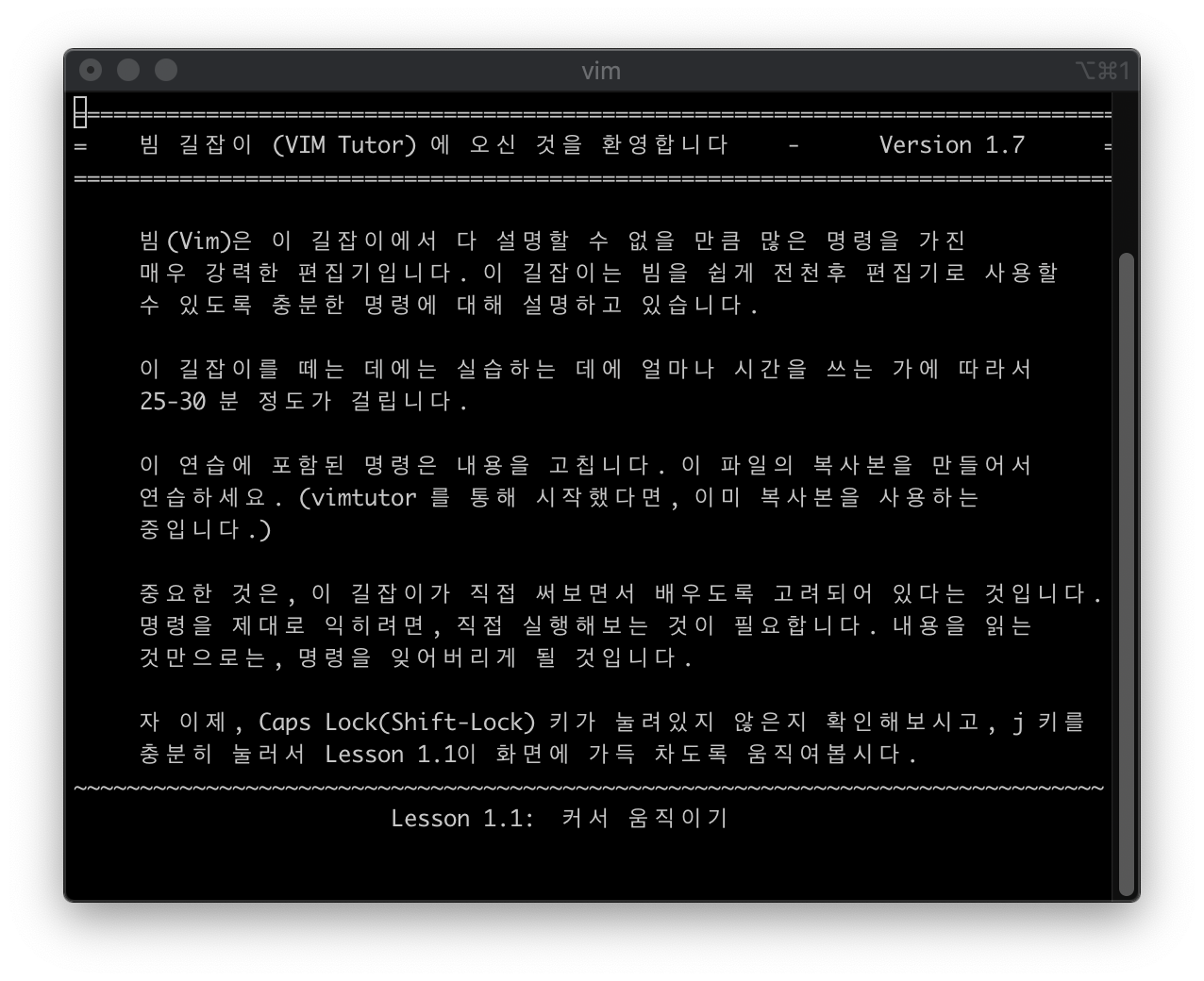
- 참고: Vim 단축키
3. Editor (VScode)
아직 플러그인 설치를 제대로 못해서 vim 에디터는 사용하지 못하고 있고 VScode를 연결해서 사용 중입니다. VScode에서 F1이나 Shift + Command + P를 누르고 shell을 검색해서 Shell Command: Install 'code' command in PATH를 실행합니다. 이제 Shell에서 code 파일명을 입력하면 VScode로 파일이 열립니다.
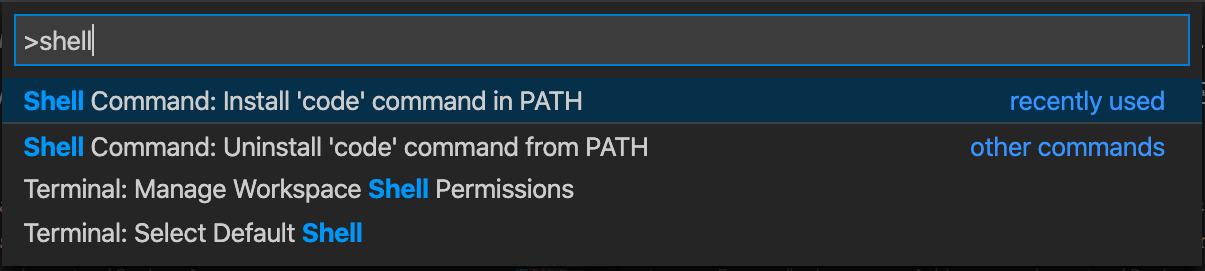 VScode에서 Vim 확장 프로그램도 다운 받을 수 있습니다. Vim의 단축키를 VScode에서 사용하는 것입니다. 아직까지는 마우스보다 효율적인지는 잘 모르겠지만.. 마우스를 안 쓰게 되기는 합니다. 줄 바꿈을 하지 않으면 모두 한 줄로 인식해서 블로그 글과 같이 긴 글은 쓰기 불편합니다. 그럴 때는
VScode에서 Vim 확장 프로그램도 다운 받을 수 있습니다. Vim의 단축키를 VScode에서 사용하는 것입니다. 아직까지는 마우스보다 효율적인지는 잘 모르겠지만.. 마우스를 안 쓰게 되기는 합니다. 줄 바꿈을 하지 않으면 모두 한 줄로 인식해서 블로그 글과 같이 긴 글은 쓰기 불편합니다. 그럴 때는 >Vim:Toggle Vim Mode를 통해 필요에 따라 기능을 끄고 켤 수 있습니다.
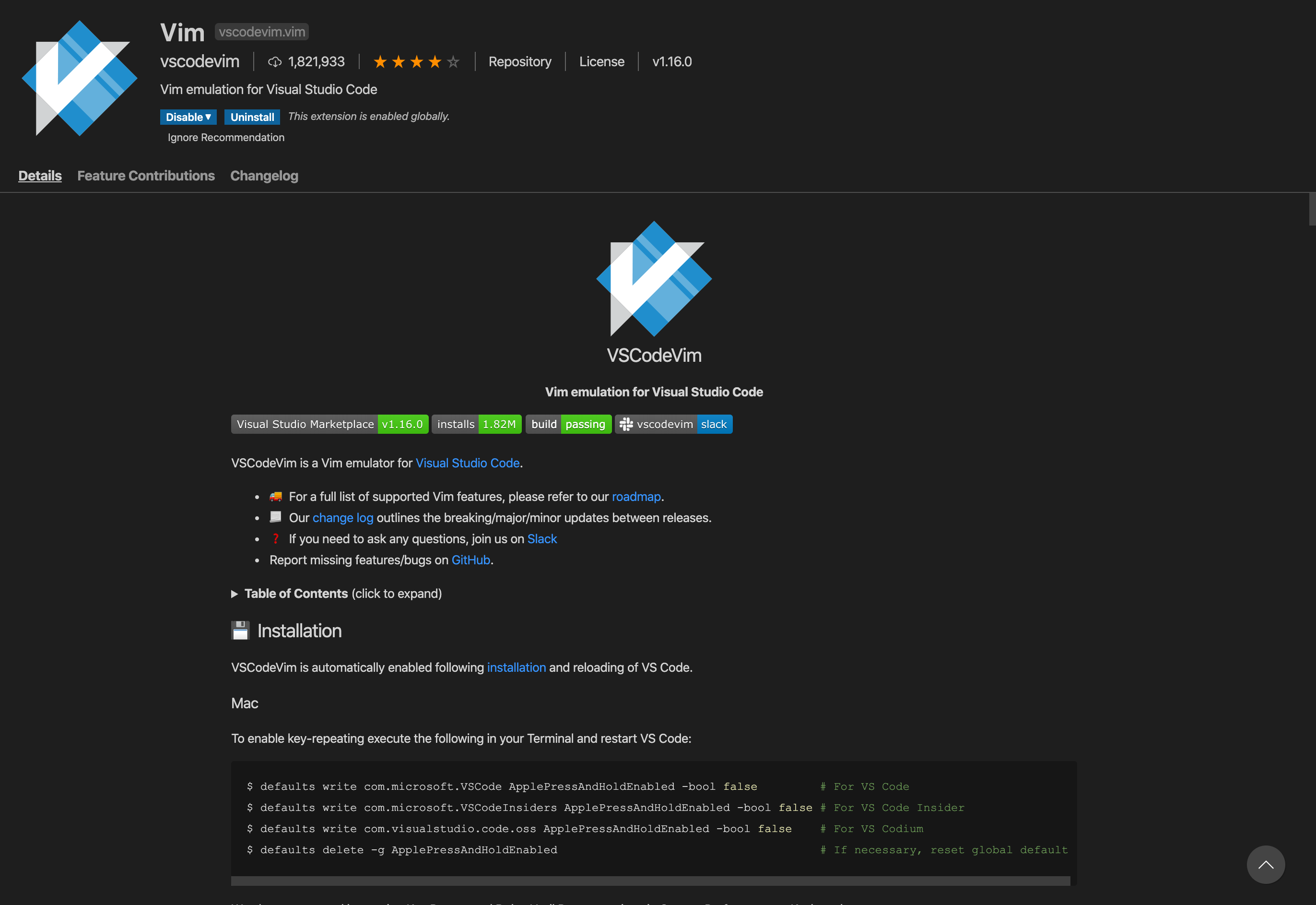
4. 크롬 확장 프로그램 (Vimium)
Vimium이라는 크롬 확장 프로그램을 받아서 크롬에서도 Vim 단축키를 사용할 수 있습니다. h,j,k,l과 같은 단순한 방향 조절부터 f를 누르면 많은 숏컷들이 나옵니다. 이 확장 프로그램은 Vim을 모르는 사람에게도 추천해주고 싶네요. 이제 마우스 없이 인터넷 서핑이 가능합니다.
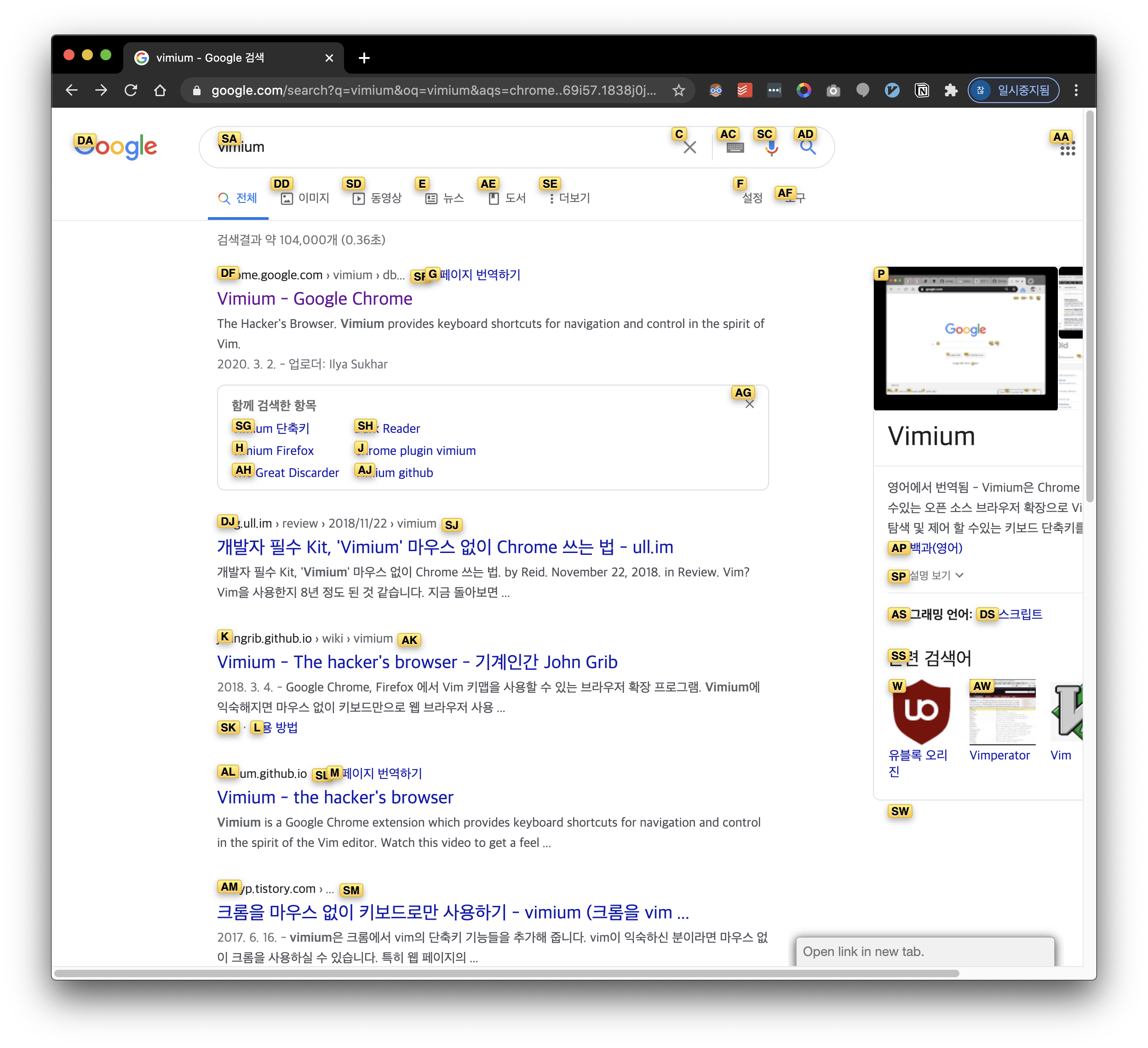
- 참고: Vimium 단축키